电脑的wifi密码怎么查看,电脑的wifi密码查看方法
更新时间:2016-09-12 09:10:27作者:ujiaoshou
今天在家无聊,网上看看大家都有啥问题,发现关于如何查看自己电脑的wifi密码这类的问题比较多,现在给大伙介绍一下各种操作系统电脑的wifi密码怎么查看。
电脑的wifi密码查看方法:
首先介绍一下WIN8的。
主要分为3步操作。
在桌面右下角的无线网络位置右键属性。(如下图所示)
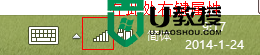
在无线进行如下操作,在网络图标那里右键属性(如下图所示)

点属性之后能看到如下画面(如下图所示)
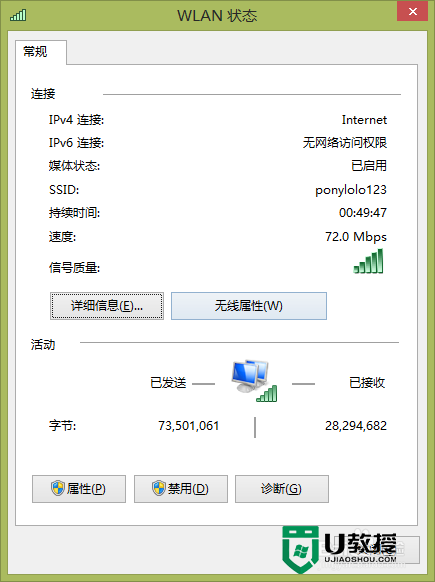
跟着操作就可以看到wifi密码了。
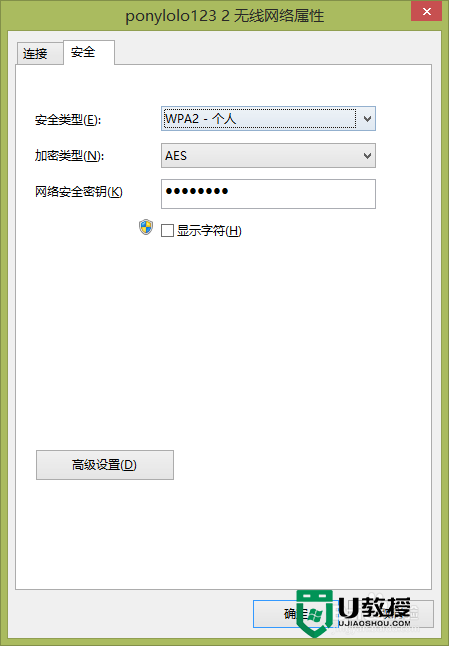

网络安全密钥那里勾选显示字符,就能看到自己电脑的WIFI密码了。
关于【电脑的wifi密码怎么查看】就暂时跟大家分享到这里,希望能帮到有需要的用户,更多的电脑教程或者是u教授u盘启动盘制作工具操作方法都可以上u教授查看。
- 上一篇: 笔记本电脑无法连接wifi怎么办
- 下一篇: win7开无线网络服务提示1747错误怎么回事
电脑的wifi密码怎么查看,电脑的wifi密码查看方法相关教程
- 电脑怎么看wifi密码 win10电脑查看wifi密码的方法
- 电脑wifi密码怎么查看 台式电脑查看wifi密码的方法介绍
- 怎么在电脑上查看wifi密码 在电脑上查看wifi密码的方法
- w7系统查看wifi密码的方法|w7电脑wifi密码查看方法
- 电脑连接wifi怎么查看密码 电脑上怎么查看wifi密码
- 电脑怎么查看wifi密码 电脑上如何获取wifi密码
- 用电脑怎么查看wifi密码 怎样用电脑查看wifi密码
- 电脑连接wifi怎么查看密码 电脑上怎么查看wifi密码
- 如何查看电脑wifi密码 win10怎么查看电脑wifi密码
- 怎么查看电脑wifi密码 如何在电脑上查看wifi密码
- 5.6.3737 官方版
- 5.6.3737 官方版
- Win7安装声卡驱动还是没有声音怎么办 Win7声卡驱动怎么卸载重装
- Win7如何取消非活动时以透明状态显示语言栏 Win7取消透明状态方法
- Windows11怎么下载安装PowerToys Windows11安装PowerToys方法教程
- 如何用腾讯电脑管家进行指定位置杀毒图解

